Hướng dẫn chi tiết cách chia sẻ màn hình trên Microsoft Teams
Nội dung bài viết
Bài viết này sẽ giúp bạn khám phá các phương pháp chia sẻ màn hình trên Microsoft Teams một cách nhanh chóng và dễ dàng.
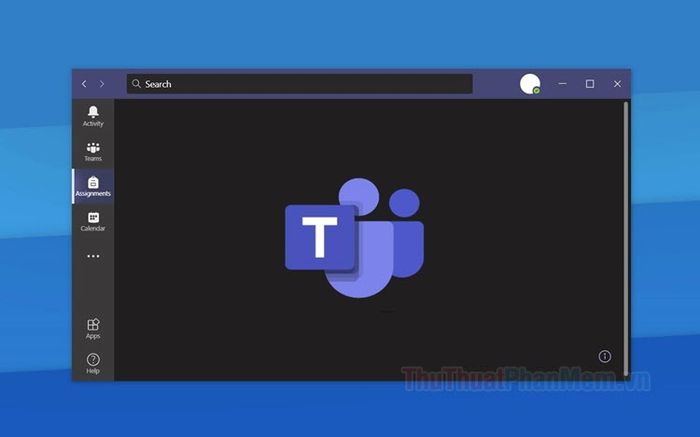
1. Hướng dẫn chia sẻ màn hình Microsoft Teams trên hệ điều hành Windows
Bước 1: Nhấp vào Chat (1) => Audio call (2) để bắt đầu cuộc gọi với người bạn muốn chia sẻ màn hình.
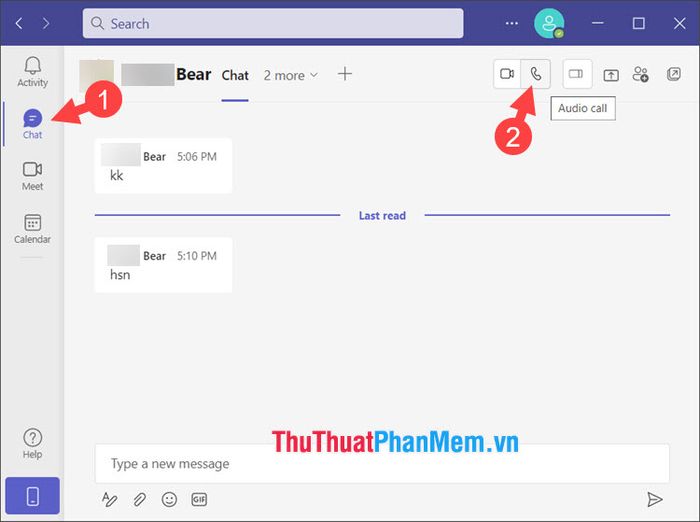
Bước 2: Trên giao diện cuộc gọi, bạn nhấn vào nút Share để bắt đầu chia sẻ màn hình.
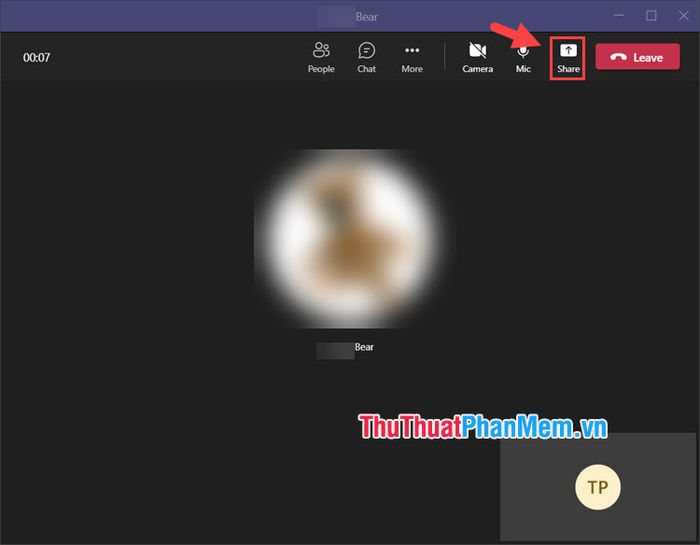
Bước 3: Chọn Screen để chia sẻ toàn bộ màn hình máy tính của bạn một cách trực quan và dễ dàng.
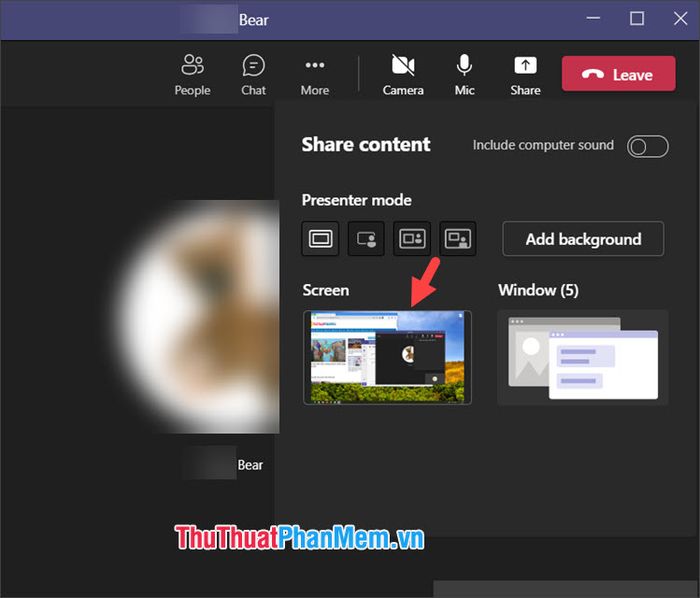
Khi chia sẻ thành công, người nhận sẽ có thể theo dõi toàn bộ nội dung hiển thị trên màn hình Desktop của bạn.
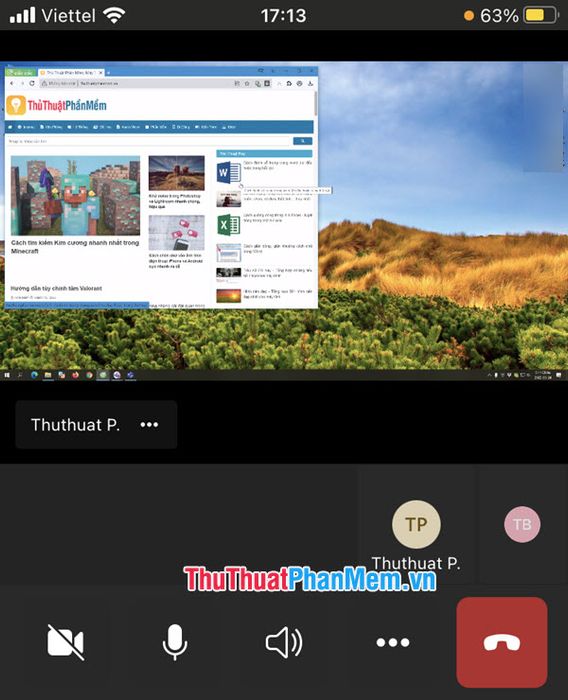
Bước 4: Để kết thúc chia sẻ, bạn chỉ cần nhấn vào Stop sharing trên giao diện cuộc gọi.
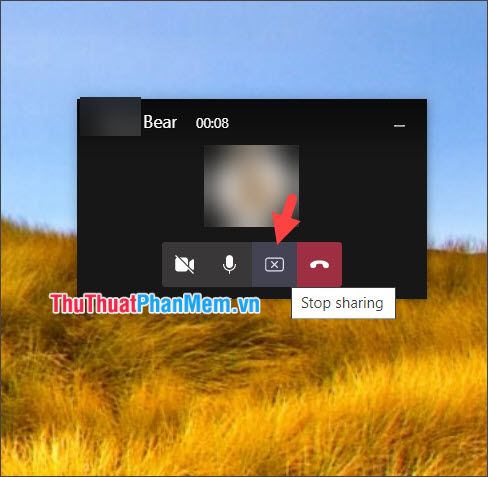
2. Hướng dẫn chia sẻ màn hình Microsoft Teams trên hệ điều hành macOS
Bước 1: Trên giao diện cuộc gọi, bạn nhấn vào Share (1) => chọn Screen (2) để bắt đầu chia sẻ màn hình.
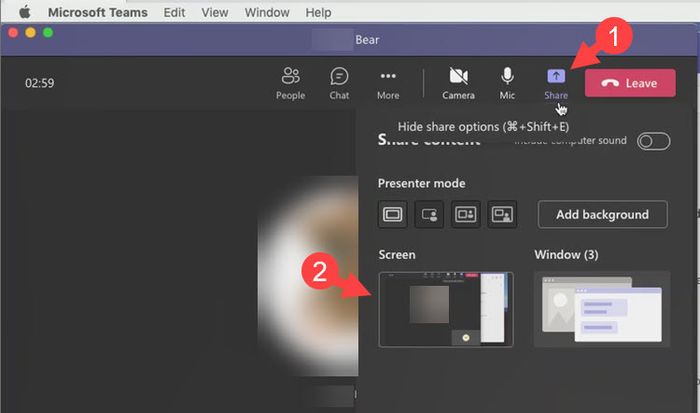
Bước 2: Nếu xuất hiện thông báo yêu cầu quyền theo dõi màn hình, bạn hãy nhấn Open System Preferences để cấp quyền.
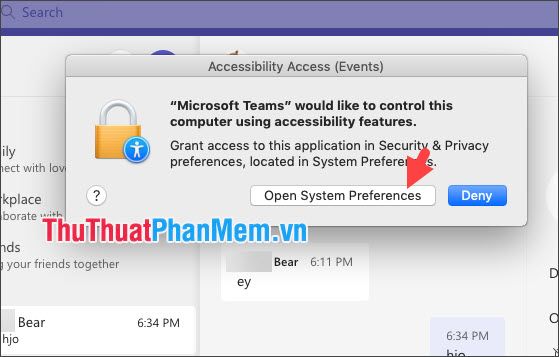
Bước 3: Nhấp vào biểu tượng ổ khóa để mở khóa và cấp quyền truy cập cho Microsoft Teams.

Tiếp theo, bạn nhập mật khẩu trên Mac (1) => nhấn Unlock (2) để mở khóa cài đặt.
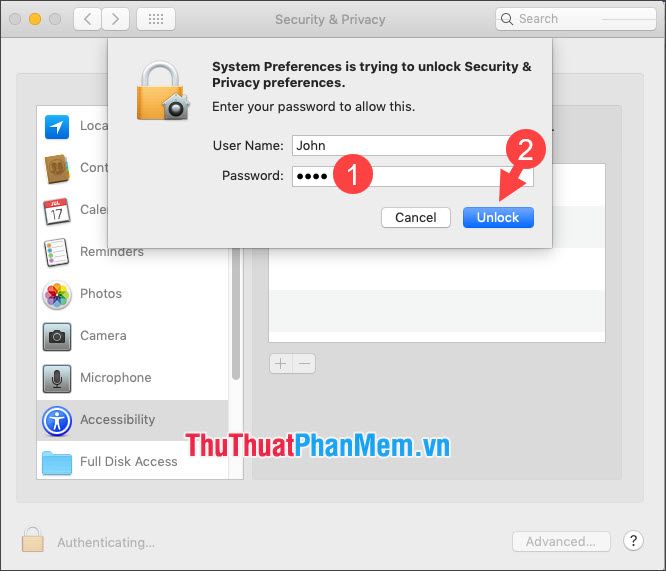
Bước 4: Chọn Microsoft Teams (1) => nhấn vào biểu tượng ổ khóa (2) để khóa lại sau khi hoàn tất.
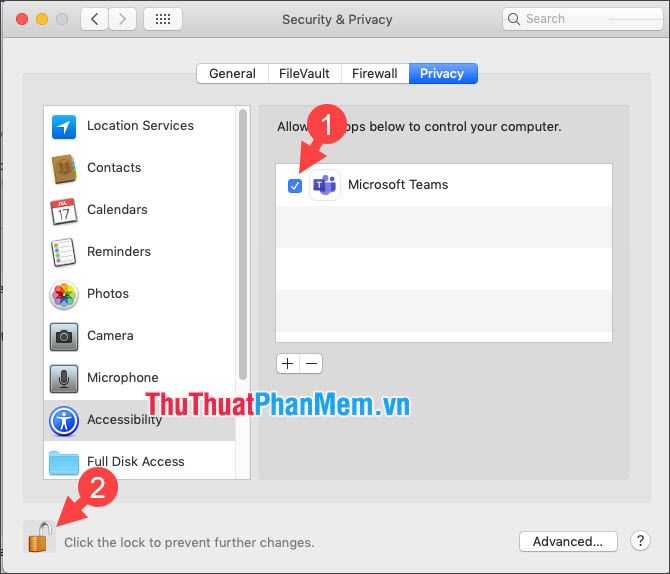
Sau khi cấp quyền thành công, người nhận sẽ có thể theo dõi màn hình máy tính của bạn. Để kết thúc chia sẻ, bạn chỉ cần tắt cuộc gọi.
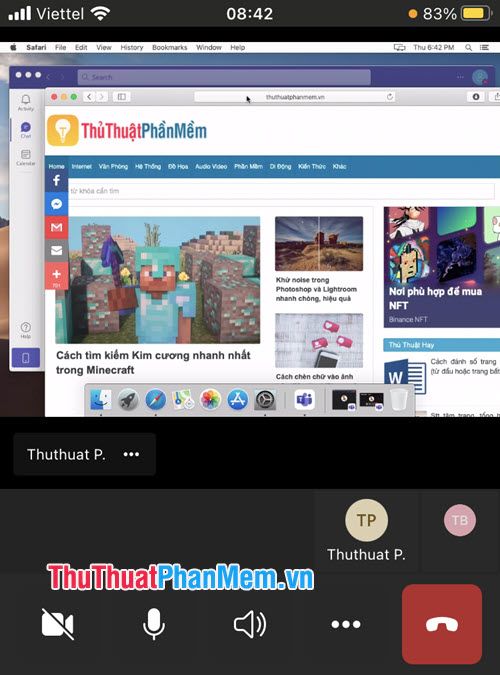
3. Hướng dẫn chia sẻ màn hình Microsoft Teams trên thiết bị iOS
Bước 1: Trên giao diện cuộc gọi iOS, bạn nhấn vào biểu tượng … (1) => chọn Chia sẻ (2).
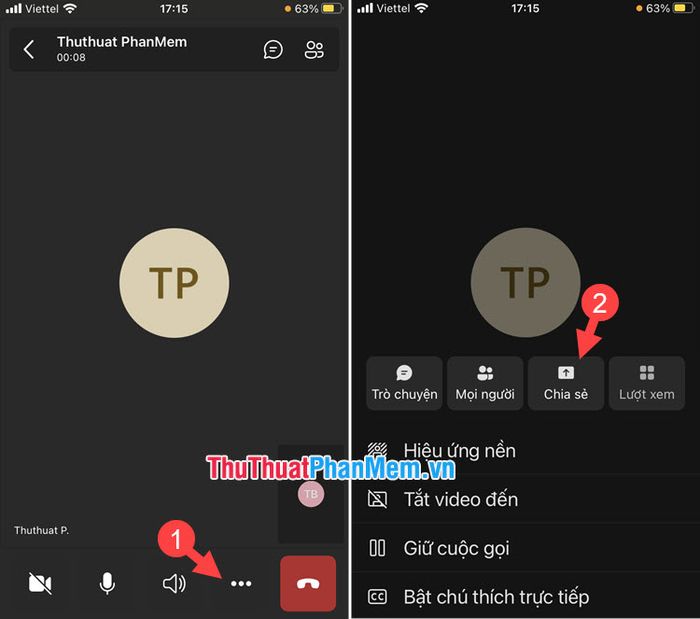
Bước 2: Chọn Chia sẻ màn hình (1) => nhấn Bắt đầu truyền phát (2) để bắt đầu chia sẻ.
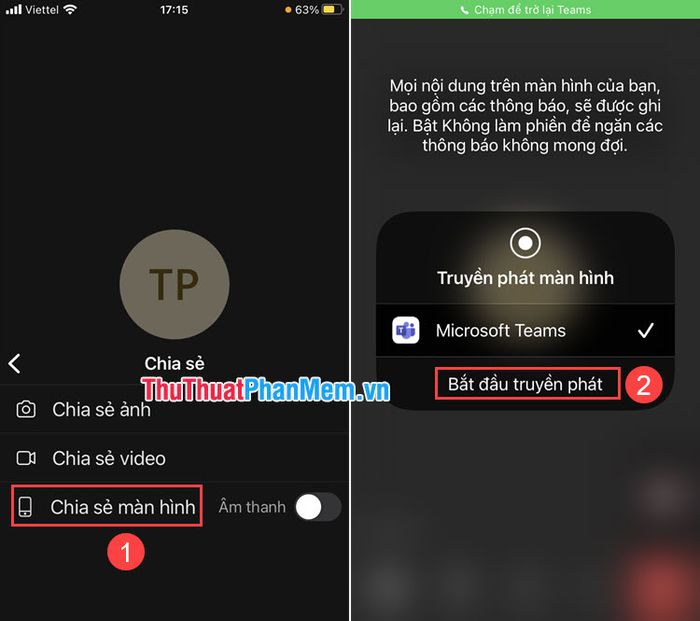
Khi chia sẻ màn hình thành công, người nhận sẽ thấy hình ảnh hiển thị từ điện thoại của bạn. Để kết thúc, bạn chỉ cần kết thúc cuộc gọi.
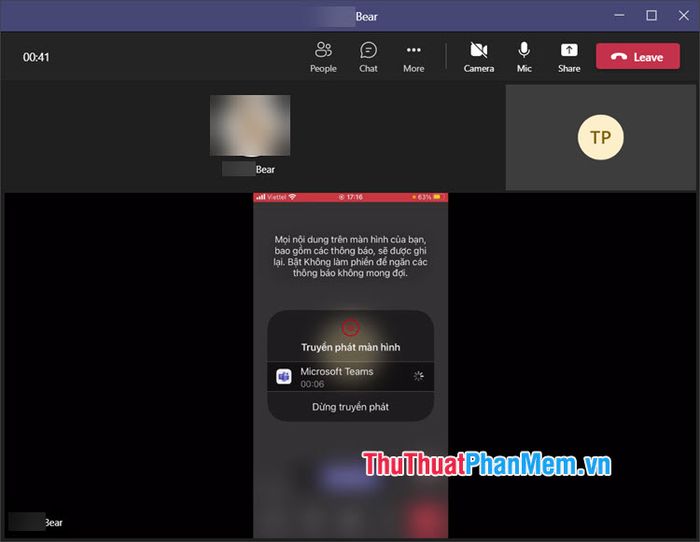
4. Hướng dẫn chia sẻ màn hình Microsoft Teams trên thiết bị Android
Bước 1: Trên giao diện cuộc gọi, bạn nhấn vào biểu tượng … (1) => chọn Chia sẻ (2).
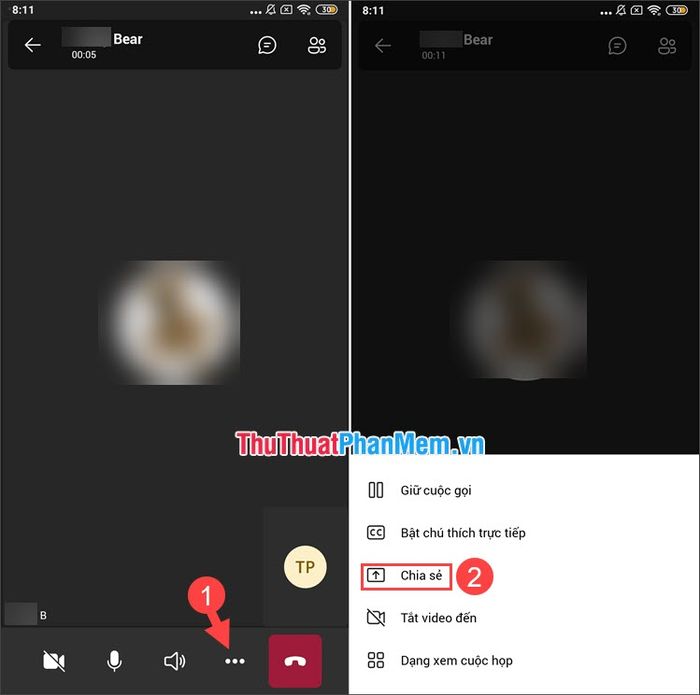
Bước 2: Chọn Chia sẻ màn hình (1) => nhấn Bắt đầu bây giờ (2) để bắt đầu chia sẻ.
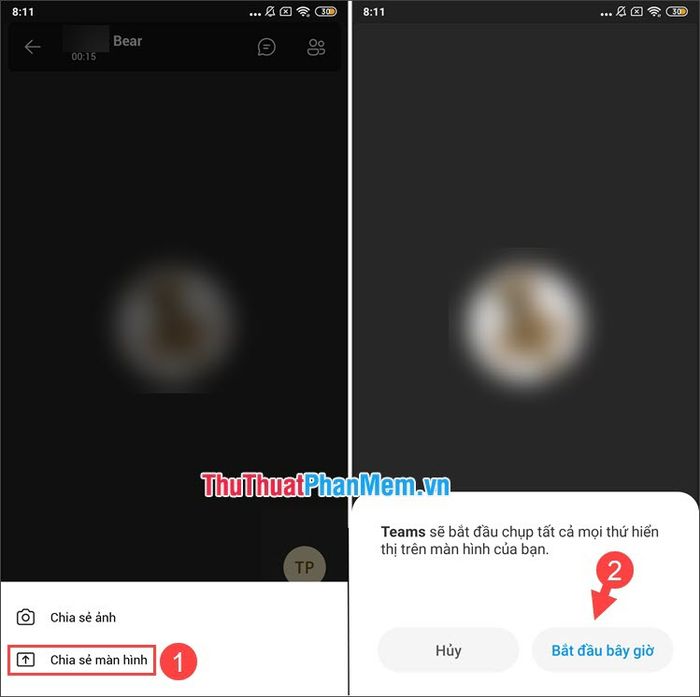
Sau khi chia sẻ thành công, người nhận sẽ nhận được hình ảnh từ điện thoại Android của bạn. Để kết thúc, bạn chỉ cần kết thúc cuộc gọi.
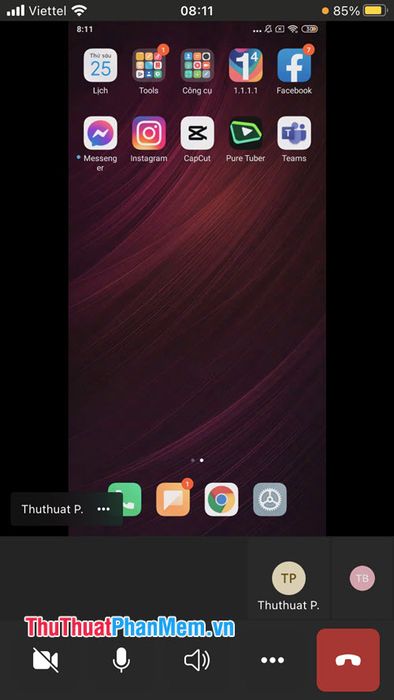
Với hướng dẫn chi tiết trong bài viết, bạn có thể dễ dàng chia sẻ màn hình Microsoft Teams trên nhiều thiết bị khác nhau một cách nhanh chóng và hiệu quả. Chúc bạn một ngày làm việc tràn đầy năng lượng!
Có thể bạn quan tâm

Top 11 Phần mềm kế toán tối ưu nhất được các doanh nghiệp tin dùng

Muối chấm Hảo Hảo với vị chua cay đặc biệt giờ đây đã được bán riêng, đem đến một trải nghiệm mới mẻ cho những tín đồ yêu thích gia vị này.

Những ứng dụng đọc PDF trên điện thoại đáng trải nghiệm nhất

Cách Để Vượt Qua Một Người

Top 10 hệ thống cửa hàng điện thoại chính hãng uy tín nhất hiện nay


